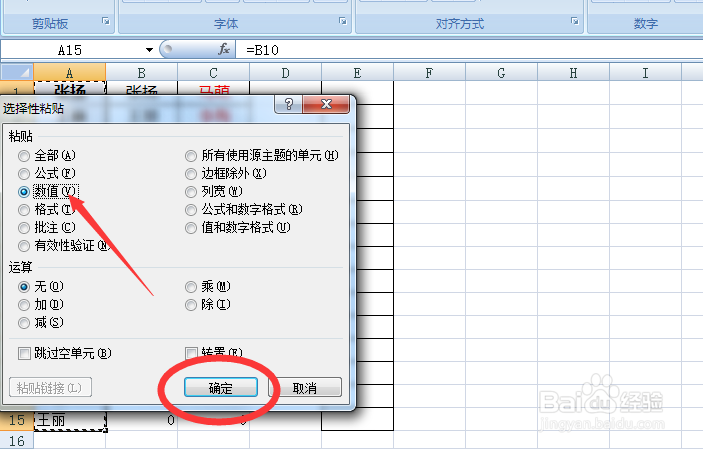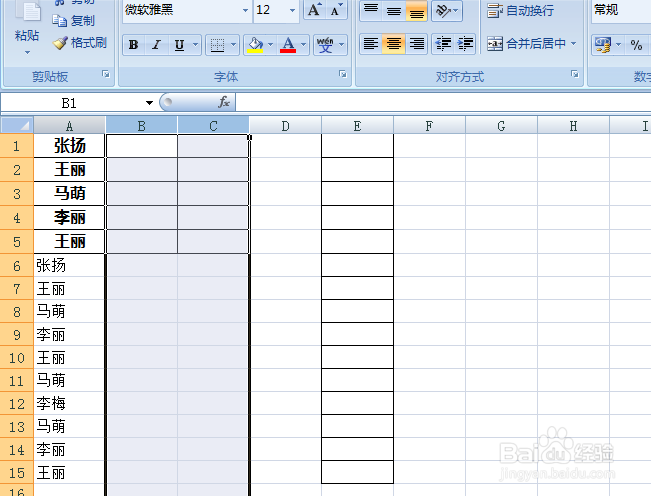1、首先打开一个表格,如下图,想要操作的就是把三列的内容合并到一起并未一列。
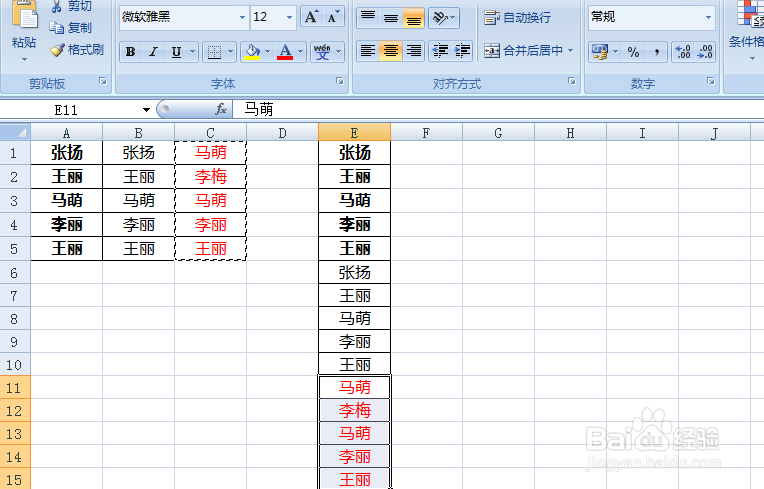
2、接下来我们即应用一个简单的公式来完成,现在A6单元格内输入一个公式=b1.如下图所示。
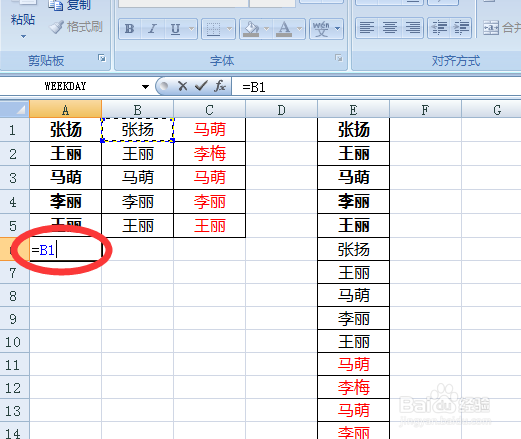
3、鼠标向右向下拖动,把公式填充完整,根据列数和行数来分别填充完整就可以了。如下图所示,可以看到后面两列的内容都填充到了第一列。
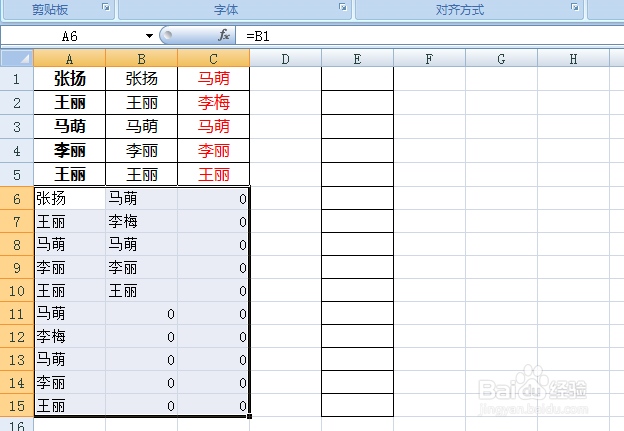
4、接下来我们选中第一列的内容,鼠标右击在出来的菜单中选择复制选项。
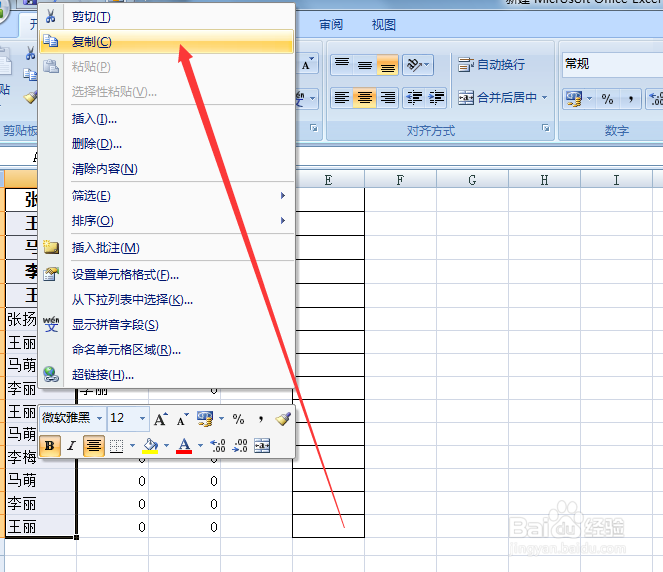
5、接下来位置区域不变化,我们还在那个区域上右击有一个选择性黏贴选项,我们点击选择它。
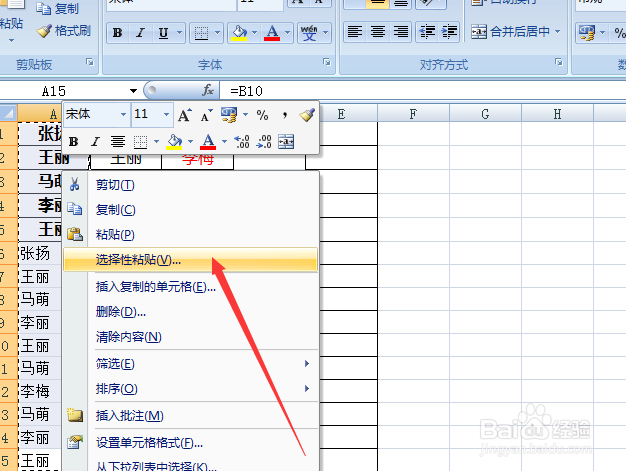
6、在蹦出来的选择性黏贴的设置对话框中,我们选中仅黏贴数值,即把里面的公式丢弃掉。接下来我们再直接把后面的几列内容直接选中删除就可以了,下面运用公式复制过去的内容就不会受到影响了。